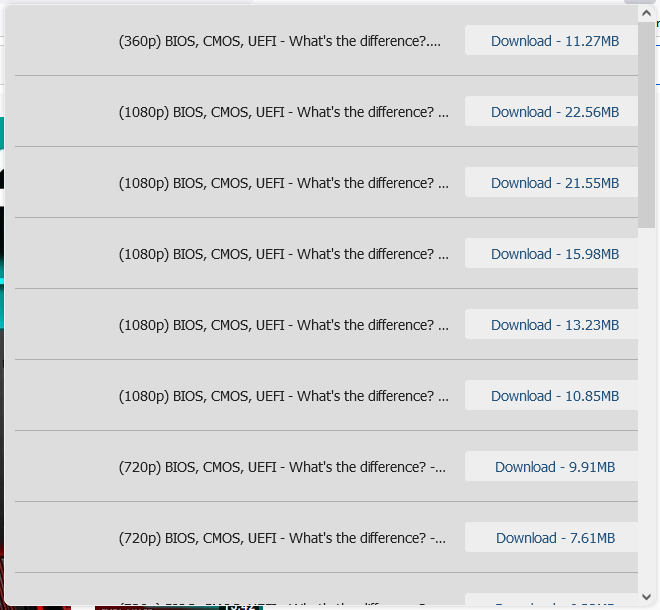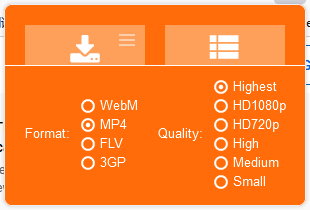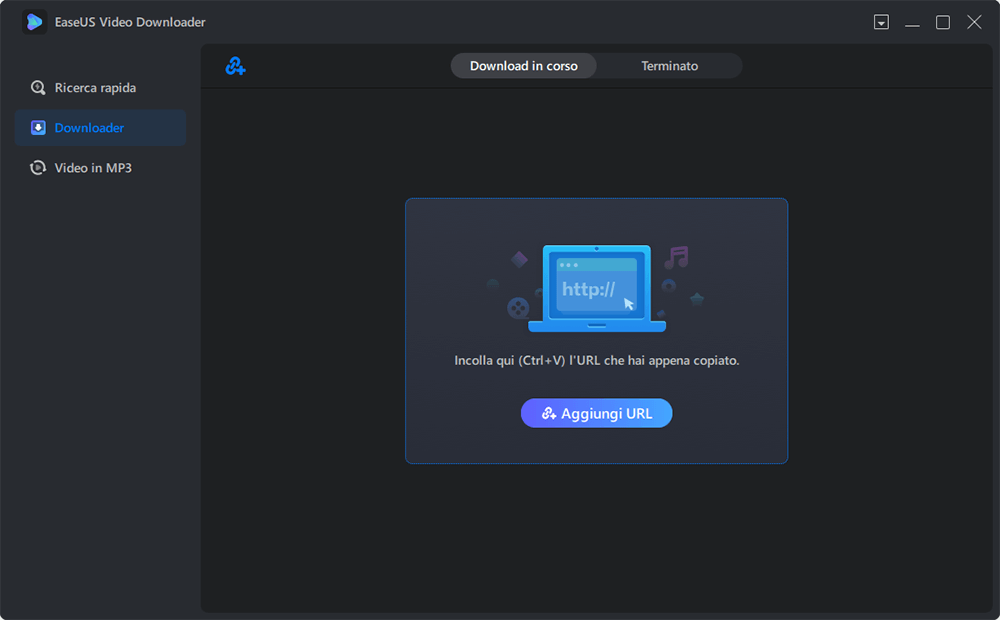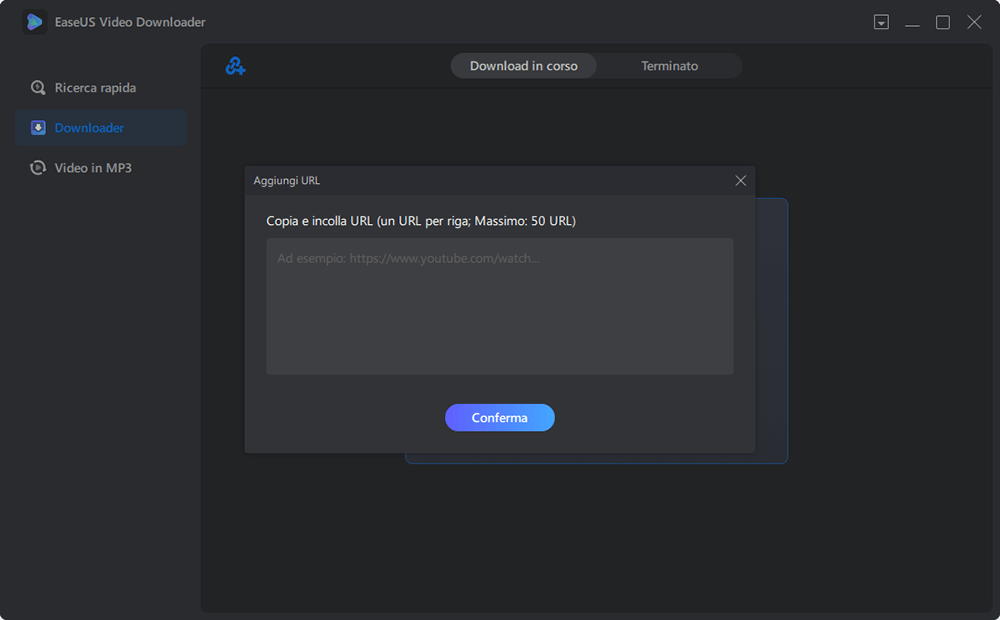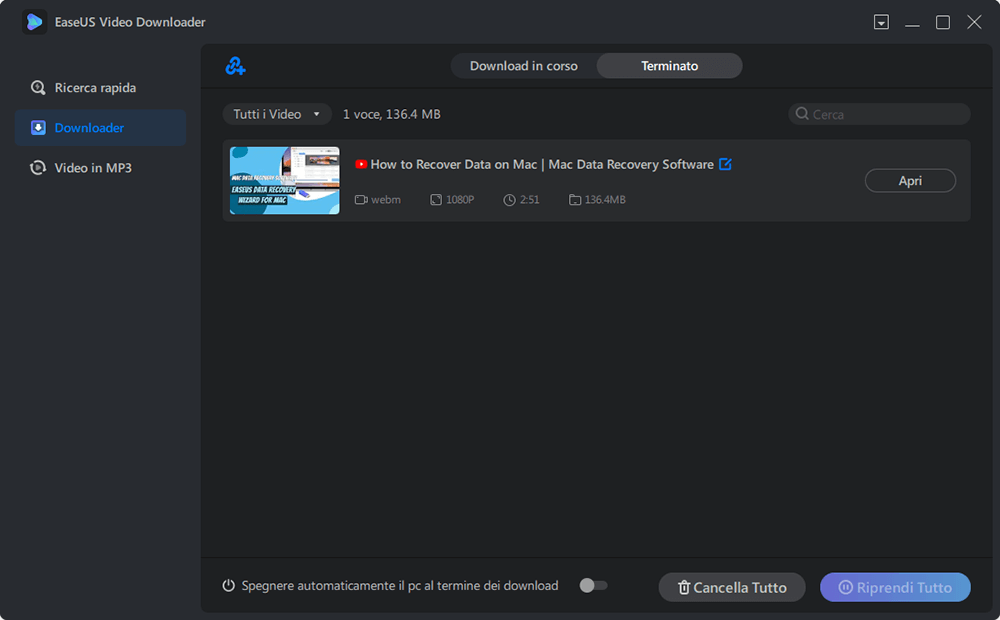Una estensione Firefox per scaricare video YouTube ti consente di scaricare mp3 da YouTube con Firefox senza lasciare il sito e ti libera dall'installazione di software. Pertanto, è una scelta popolare per te che desideri ottenere video da YouTube per la visualizzazione offline.
A seconda del browser che utilizzerai, ci sono diverse opzioni tra cui scegliere. Tuttavia, poiché Google ha impedito a molte estensioni del browser di scaricare video da YouTube, faresti meglio a prendere un plug-in per il download di YouTube per Firefox anziché per Chrome. Pertanto, qui vorrei mostrarti tre plugin per scaricare YouTube per Firefox in modo che tu possa ottenere con successo i video che ti piacciono da YouTube.
Opzione 1. Easy YouTube Video Downloader
Come indica il nome, è davvero facile salvare i video di YouTube sul tuo computer con Easy YouTube Video Downloader. Ti consente di scaricare file video e audio da YouTube in diversi formati e qualità. Sia che tu voglia salvare il video in FLV o MP4, a 720p o 1080p, otterrai facilmente il video desiderato da YouTube.
Per utilizzare Easy YouTube Video Downloader tramite Firefox:
Passaggio 1. Vai ad aggiungere il plug-in YouTube Downloader per Firefox al tuo browser.
Passaggio 2. Visita YouTube e riproduci il video che desideri scaricare. Quindi verrà visualizzato un messaggio con il pulsante "Scarica come".
Passaggio 3. Fai clic sul pulsante e scegli l'opzione che preferisci.
Passaggio 4. Seleziona una cartella in cui salvare il video scaricato, quindi fai clic su "Salva".
Passaggio 5. Attendi il completamento del processo di download e vai alla cartella selezionata per controllare il video.
![Plug-in YouTube Downloader per Firefox: semplice downloader di video da YouTube]()
Opzione 2. YouTube Video and Audio Downloader per Firefox
L'estensione YouTube Video and Audio Downloader per Firefox estrarrà le risorse video dall'URL del video e quindi ti consentirà di scaricare un video da YouTube in tutti i formati disponibili. In genere, puoi scaricare video HD in MP4, WebM, FLV e 3GP. Ad eccezione di YouTube, questo plug-in per il download di video supporta anche altri siti popolari. Se devi scaricare video da altri siti sul tuo computer, questa estensione del browser è una buona scelta.
Per scaricare video con questo downloader video per Firefox:
Passaggio 1. Aggiungi il componente aggiuntivo del browser a Firefox.
Passaggio 2. Riavvia Firefox, vai su YouTube e riproduci il video.
Passaggio 3. Fai clic sull'icona del plug-in nella barra degli strumenti e fai clic sull'icona del menu nella sezione "Download rapido".
Passaggio 4. Seleziona il formato e la qualità che preferisci.
Passaggio 5. Torna indietro e fai clic su "Download rapido" per avviare il download del video di YouTube nella cartella "Download" sul tuo computer.
![Plug-in per il download di YouTube: downloader di video e audio di YouTube]()
Opzione 3. Video Downloader Pro per Firefox
Essendo un downloader di video che supporta più siti, Video Downloader Pro è anche una soluzione pratica per scaricare video da YouTube. Rispetto alle due opzioni di cui sopra, questo plugin ha un vantaggio: caricherà tutti i contenuti video e audio dalla pagina YouTube tra cui potrai scegliere, non limitato al video in riproduzione.
Dopo aver aggiunto l'estensione a Firefox, segui i passaggi seguenti per ottenere video di YouTube:
Passaggio 1. Visita YouTube tramite Firefox. Quindi trova e riproduci il video che desideri salvare.
Passaggio 2. Fai clic sull'icona di Video Downloader Pro nella barra degli strumenti.
Passaggio 3. Controlla il formato e la qualità che preferisci e fai clic su "Scarica [dimensione video]" accanto per iniziare.
Passaggio 4. Una volta completato il processo di download, vai alla cartella "Download" per controllare il video.
![Estensione YouTube Downloader - Video Downloader Pro]()
Suggerimento bonus: downloader video sicuro e veloce per PC e Mac
L'utilizzo di un plug-in per il download di YouTube è consigliabile in alcune ma non in tutte le situazioni. Ad esempio, quando desideri scaricare video in blocco o scaricare video da vari siti, un'estensione del browser non soddisferà le tue esigenze in modo perfetto. In una situazione del genere, il downloader di video per PC e Mac - EaseUS Video Downloader è una soluzione consigliata. Supporta più di 1000 siti e ti consente di scaricare quasi tutti i video/audio da Internet.
Ancora più importante, quando si tratta di YouTube, questo strumento fornisce opzioni più potenti in modo da poter scaricare video o audio di YouTube come previsto.
Con questo downloader video installato sul tuo computer, sarai in grado di:
- Scarica video di YouTube in 8K/4K e altro ancora
- Scarica video di YouTube su MP4 o WebM
- Scarica l'audio di YouTube a 320 kbps/256 kbps/128 kbps
- Scarica l'audio di YouTube in MP3 o WAV
- Converti direttamente i video di YouTube in audio
Per scaricare video di YouTube:
Step 1. Avvia EaseUS Video Downloader, vai su "Scarica", clicca su "Aggiungi URL".
Step 2. Incolla l'indirizzo del video di YouTube nel box e clicca su "Conferma".
Step 3. Seleziona il formato e la qualità che desideri e clicca su "Download" per iniziare a scaricare il video sul computer.
Step 4. Attendi la fine del download e poi clicca su "Apri" per guardare il video.
Dichiarazione di non responsabilità: assicurati che il tuo comportamento di download sia legale nel tuo paese! EaseUS non consiglia il download di video/audio per la vendita, la distribuzione o altri scopi commerciali.
La linea di fondo
Naturalmente, ci sono molte altre app e siti per scaricare YouTube che ti aiuteranno a salvare i video dal sito sul tuo computer. Se vuoi conoscere scelte più praticabili, vai alle 20 migliori app per scaricare video da YouTube per verificare più opzioni. Successivamente, puoi ritirare quello che ti piace di più da applicare.